在 Azure Boards 中配置积压工作 (backlog) 视图
Azure DevOps Services | Azure DevOps Server 2022 - Azure DevOps Server 2019
积压工作 (backlog) 旨在支持许多项目管理任务。 其中主要包括:
- 定义要完成的操作
- 确定工作的优先级
- 将工作分组到分层视图中
- 将工作分配给迭代
- 预测工作
每个积压工作 (backlog)(产品或项目组合)都是与团队成员共享的工具。 使用父子链接添加积压工作项、确定项目的优先级或链接工作项时,团队成员会在刷新积压工作 (backlog) 时看到更改。
若要有效地执行选择任务,最好了解如何设置视图选项以支持这些任务。
提示
无法对列上的积压工作 (backlog) 进行排序。 若要查看已进行排序的列表,请从积压工作 (backlog) 中选择“创建查询”。 保存并打开查询。 如果需要,请将查询修改为简单列表查询。 然后,可以对查询结果进行排序。 若要了解有关查询的详细信息,请参阅使用查询编辑器列出和管理查询。
积压工作 (backlog) 配置选项
你有以下工具来配置积压工作 (backlog) 视图:“展开/折叠一个级别”、“列选项”、“积压工作 (backlog) 级别选择器”、“视图选项”和“筛选器”工具栏。 为每个积压工作 (backlog) 级别设置的选项(情景、功能、长篇故事(敏捷流程)或产品积压工作项、功能、长篇故事(Scrum 流程))都是不同的。 设置的选项将一直保留,直到更改它们。
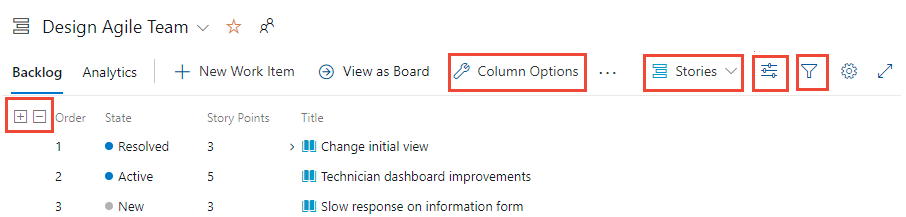
展开和折叠层次结构
选择积压工作 (backlog) 级别时的默认视图是显示折叠视图。 仅显示与所选积压工作 (backlog) 级别关联的项。 可以使用用于展开或折叠层次结构的一级的![]() 和
和![]() 来展开和折叠层次结构。 切换到其他页面或视图后,所选内容不会保留。
来展开和折叠层次结构。 切换到其他页面或视图后,所选内容不会保留。
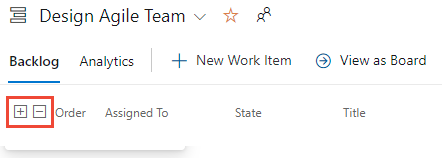
积压工作 (backlog) 级别选择器
可供你使用的积压工作 (backlog) 级别数由团队管理员设置,可能已自定义以添加自定义工作项类型或积压工作 (backlog) 级别。 每个积压工作 (backlog) 都会自动应用与为团队选择的“区域路径”和“迭代路径”关联的筛选器。
注意
在使用本文中所述的工具之前,建议查看设置项目的积压工作 (backlog) 和版块,以确保已配置积压工作 (backlog) 以支持团队的需求。
从“积压工作 (backlog)”页中,可以选择产品积压工作或项目组合积压工作。 从![]() “视图选项”图标旁边的积压工作 (backlog) 级别选择器中选择积压工作 (backlog)。 此选择器中的标签因为项目选择的流程、对该流程进行的自定义以及团队管理员所做的配置而异,如下图所示。
“视图选项”图标旁边的积压工作 (backlog) 级别选择器中选择积压工作 (backlog)。 此选择器中的标签因为项目选择的流程、对该流程进行的自定义以及团队管理员所做的配置而异,如下图所示。
敏捷流程
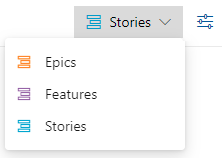
Scrum 流程
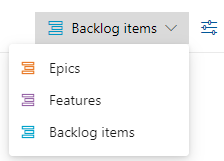
基本流程
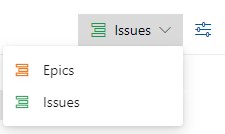
CMMI 流程
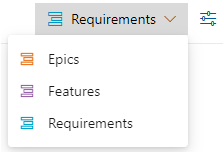
自定义流程

有关积压工作 (backlog) 级别的团队配置的信息,请参阅为团队选择积压工作 (backlog) 导航级别。
“视图选项”菜单
![]() “视图选项”菜单控制以下选项。
“视图选项”菜单控制以下选项。
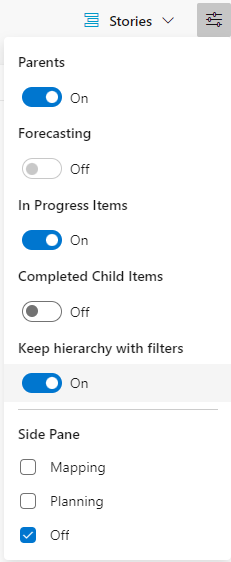
父项:显示父子工作项的分层分组。 在添加子工作项、将工作项重新定义为父项或显示汇总列时很有用。
预测:显示“预测”工具和预测行。 “预测”选项仅针对第一级积压工作 (backlog) 显示,并取决于“情景点数”、“工作量”或“大小”的分配。
“正在进行的项”:显示其工作流“状态”对应于“正在进行”工作流状态类别的项。 如果关闭“正在进行”控件,则处于“活动”、“已提交”或“已解决”状态或者在“正在进行”状态类别中定义的自定义工作流状态将不会显示在积压工作 (backlog) 中。 若要详细了解类别工作流状态,请参阅如何使用工作流状态和状态类别。
已完成的子项:显示已完成的子项。 通常,在审阅汇总列时会打开此项。
使用筛选器保留层次结构:筛选时维护积压工作 (backlog) 层次结构。
映射:显示“映射”窗格以支持将工作项拖放链接到父项。 选择为团队配置的最高积压工作 (backlog) 级别时,不会显示“映射”选项。
计划:显示“计划”窗格以支持将工作项拖放到迭代路径。
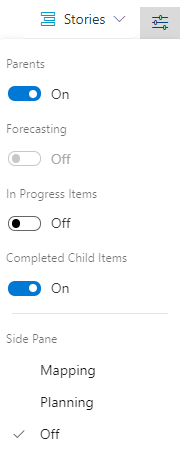
父项:显示父子工作项的分层分组。 在添加子工作项、将工作项重新定义为父项或显示汇总列时很有用。
预测:显示“预测”工具和预测行。 “预测”选项仅针对第一级积压工作 (backlog) 显示,并取决于“情景点数”、“工作量”或“大小”的分配。
“正在进行的项”:显示其工作流“状态”对应于“正在进行”工作流状态类别的项。 如果关闭“正在进行”控件,则处于“活动”、“已提交”或“已解决”状态或者在“正在进行”状态类别中定义的自定义工作流状态将不会显示在积压工作 (backlog) 中。 若要详细了解类别工作流状态,请参阅如何使用工作流状态和状态类别。
已完成的子项:显示已完成的子项。 通常,在审阅汇总列时会打开此项。
映射:显示“映射”窗格以支持将工作项拖放链接到父项。 选择为团队配置的最高积压工作 (backlog) 级别时,不会显示“映射”选项。
计划:显示“计划”窗格以支持将工作项拖放到迭代路径。
筛选器栏
如果要根据使用列选项显示的关键字、标记、分配或其他字段查找一个或多个工作项,请启用筛选。 通过选择![]() “筛选器”启用筛选器功能。
“筛选器”启用筛选器功能。
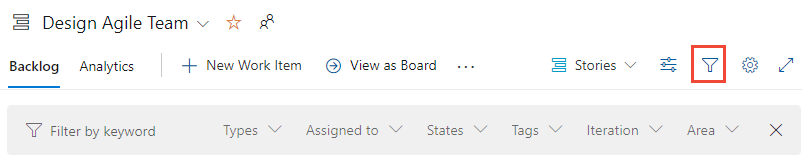
已选择显示父项时,筛选会显示层次结构中所有项的简单列表。 消除筛选器工具栏后,将还原分层分组。 筛选器工具栏将一直保留,直到你将其消除。
有关详细信息,请参阅 筛选积压工作、板和计划。
筛选积压工作 (backlog) 并维护层次结构
可以通过从“视图选项”菜单中选择“显示父项”和“使用筛选器保留层次结构”来筛选积压工作 (backlog) 和维护工作层次结构。
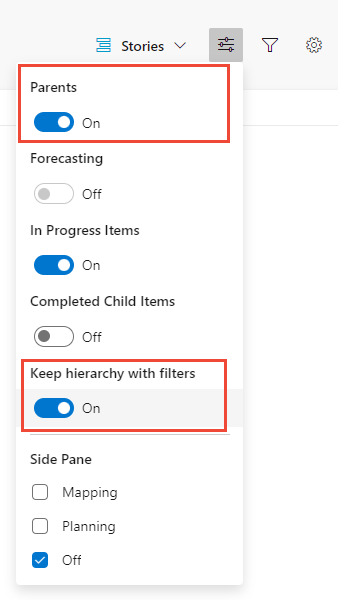
如果要显示分配给一个或多个团队成员的工作项、工作项类型、区域或迭代路径,或者它们与关键字的组合,请使用这些选项。 维护层次结构,并且与筛选条件匹配的工作项以粗体文本显示。
定义积压工作项
当更多信息可用时,能够快速添加工作项并优化详细信息非常有用。 对积压工作使用查询,对通过积压工作输入的工作项进行会审、审查、优化和添加详细信息。
若要快速定义积压工作 (backlog) 中的多个项,请执行以下步骤。
选择要向其添加项的积压工作 (backlog) 级别。
从“视图选项”菜单中,将“父项”和“预测”的滑块切换到“关闭”。
(可选)打开或关闭“正在进行的项”。
(可选)最小化积压工作 (backlog) 上显示的列数,或选择要查看的字段。
选择
 “新建工作项”,输入标题,选择“添加到顶部”或“添加到底部”,然后按 Enter。 如果你的团队有确定积压工作项优先级的流程,建议将项添加到积压工作 (backlog) 底部。
“新建工作项”,输入标题,选择“添加到顶部”或“添加到底部”,然后按 Enter。 如果你的团队有确定积压工作项优先级的流程,建议将项添加到积压工作 (backlog) 底部。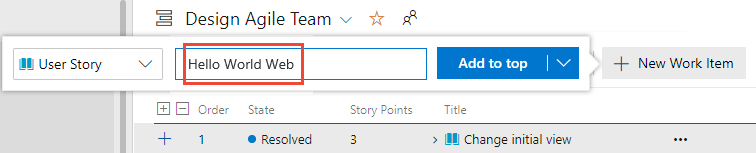
将自动为工作项分配为团队选择的默认“区域路径”和“迭代路径”。
注意
如果你具有利益干系人访问权限,则只能将工作项添加到积压工作 (backlog) 的底部。 有关详细信息,请参阅利益干系人访问快速参考。
继续输入标题并按 Enter 键来定义更多积压工作项。
有关详细信息,请参阅 创建产品积压工作 和 定义功能和长篇故事。
确定产品积压工作 (backlog) 的优先级
如果你的团队遵循敏捷或 Scrum 方法,他们将希望确定积压工作 (backlog) 的优先级,以确保要完成的最重要工作位于积压工作 (backlog) 的顶部。 若要确定积压工作 (backlog) 的优先级,请执行以下步骤。
选择要确定优先级的积压工作 (backlog) 级别。
关闭父项视图选项。
在积压工作 (backlog) 中向上或向下拖动工作项。 或者,如果喜欢使用键盘,请按住 Alt 键并使用向上和向下箭头。
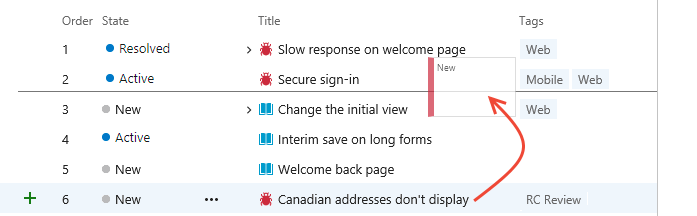
若要对积压工作 (backlog) 重新排序,必须具有基本或更高级别的访问权限。 如果具有利益干系人访问权限,则无法对积压工作项重新排序。 有关详细信息,请参阅利益干系人访问快速参考。
注意
对优先级所做的更改会影响所有积压工作项。 当其他团队成员刷新其积压工作 (backlog) 时,他们将看到新的优先级。 后台进程更新“堆栈级别”(敏捷、基本和 CMMI 流程)或 积压工作 (backlog) 优先级(Scrum 流程)。 系统使用这些字段来跟踪产品、功能、长篇故事或其他项目组合积压工作上的项的相对排名。 默认情况下,这些字段不显示在工作项窗体上。 优先级排名单独分配给每个积压工作 (backlog) 级别,可以通过将字段添加到积压工作 (backlog) 并查看分层列表来检查该级别。
参与项目组合管理或包含嵌套同类型子项的积压工作 (backlog) 可能不允许你对项进行重新排序。 有关详细信息,请参阅以下文章:
确定项目组合积压工作的优先级
确定项目组合积压工作优先级的方法类似于针对产品积压工作描述的方法。 主要区别在于,在每个项目组合项中设置子项的优先级。 每个积压工作 (backlog) 级别(情景、功能、长篇故事)都支持不同于其他每个级别的优先级排序。
确定项目组合项的优先级:
- 选择要确定优先级的组合积压工作级别。
- 关闭父项视图选项。
- 在积压工作 (backlog) 中向上或向下拖动工作项。
- 在每个项中,可以展开以查看子项,并按优先级顺序拖动这些项。
确定子项的优先级:
- 展开每个项目组合项。
- 在展开的项内向上或向下拖动每个子项。
注意
若要对积压工作 (backlog) 重新排序,必须具有基本或更高级别的访问权限。 如果具有利益干系人访问权限,则无法对积压工作项重新排序。 有关详细信息,请参阅利益干系人访问快速参考。
将工作项链接到父项(映射)
可以拖动项以快速将一个或多个工作项链接到父项目组合项。
提示
在打开映射工作项之前,请添加要将工作项链接到的项目组合积压工作项并设置其优先级。 “映射”窗格按优先级顺序列出项目组合积压工作项。
选择要链接到父项的积压工作 (backlog) 级别。 例如,选择“情景”以链接到“功能”。
打开
 “视图选项”,然后选择“映射”。
“映射”窗格随即打开。 默认情况下,窗格会列出当前团队的下一级项目组合项。
“视图选项”,然后选择“映射”。
“映射”窗格随即打开。 默认情况下,窗格会列出当前团队的下一级项目组合项。(可选)若要将项映射到其他团队拥有的父项,请从“映射”窗格中的团队选择器中选择它,如下图所示。
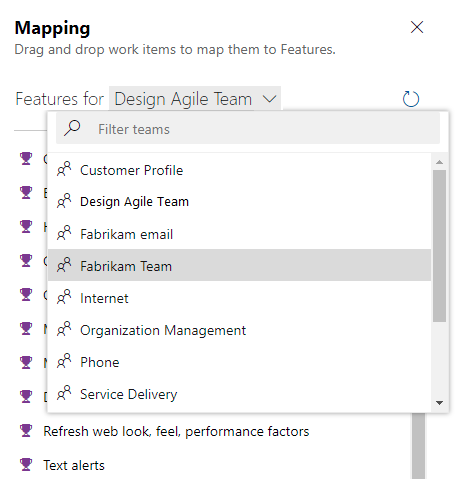
将工作项从积压工作 (backlog) 拖到“映射”窗格中列出的项目组合项。 系统在后台创建父子链接。 积压工作项将加粗,然后在系统保存更改时取消加粗。
请注意,可以选择多个积压工作项并将其拖动到项目组合项。 若要按顺序选择多个项,请按住 Shift 键。 若要选择多个非顺序项,请使用 Ctrl 键。 然后,可以拖动所选项。
(可选)还可以在展开的分层视图中拖动积压工作项以将工作项重新定义为父项。
提示
若要查看无父项的工作项,可以将父字段添加为列。 对于已链接到父项的项,将列出父项的标题。
有关详细信息,请参阅 组织积压工作并将子工作项映射到父级。
将子项添加到项目组合积压工作项
选择要向其添加项的项目组合积压工作级别,例如功能。
对于要向其添加子项的功能,请选择
 “添加用户情景、Bug”,如下图所示。 标签可能因流程和自定义而异。
“添加用户情景、Bug”,如下图所示。 标签可能因流程和自定义而异。在显示的工作项窗体中,输入“标题”和任何其他必填字段或详细信息。 保存工作项以将其关闭。
有关详细信息,请参阅 定义功能和长篇故事,添加子项。
查看或查找无父项工作
若要查看或查找无父项工作,请执行以下操作:
- 选择要检查有无父项的积压工作 (backlog) 级别。
- 打开“视图选项”,然后选择“父项”。
- 滚动到积压工作 (backlog) 底部,展开“无父项情景”、“无父项功能”或类似条目。 无父项工作项在这些条目下列出。
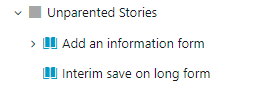
将工作分配给冲刺 (sprint) 或迭代
与使用“映射”窗格类似,可以使用“计划”窗格将一个或多个工作项分配给迭代路径或冲刺 (sprint)。
确保已为团队选择了要在“计划”窗格中显示的所有迭代路径。
选择包含要分配的工作项的积压工作 (backlog) 级别。
打开“视图选项”,关闭“已完成的子项”,然后选择“计划”。
将工作项从积压工作 (backlog) 拖到“映射”窗格中列出的项目组合项。 系统在后台创建父子链接。 积压工作项将加粗,然后在系统保存更改时取消加粗。
请注意,可以选择多个积压工作项并将其拖动到项目组合项。 若要按顺序选择多个项,请按住 Shift 键。 若要选择多个非顺序项,请使用 Ctrl 键。 然后,可以拖动所选项。
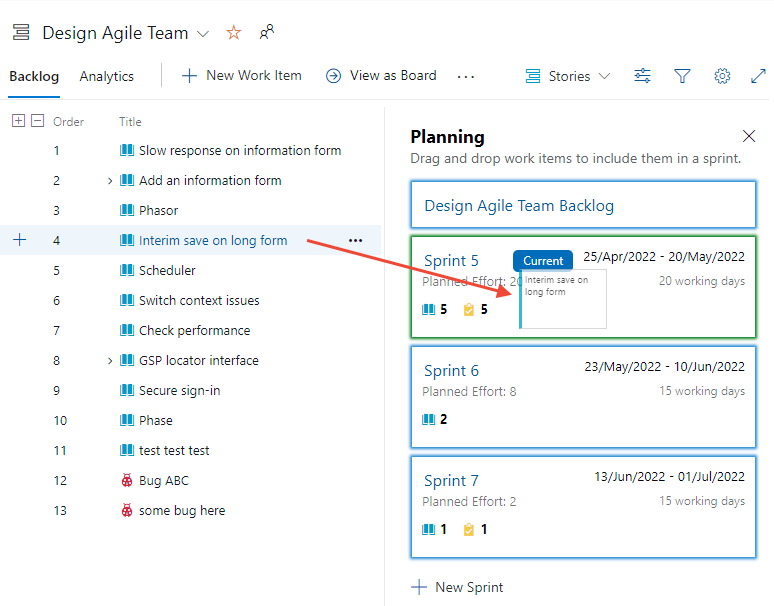
预测积压工作 (backlog)
“预测”工具仅适用于产品积压工作。 使用这些步骤来预测积压工作 (backlog)。 若要使用“预测”工具,必须具有“基本”或更高级别的访问权限。 此功能不适用于授予“利益干系人”访问权限的用户。
- 确保已为团队选择未来的迭代路径。
- 为团队选择积压工作 (backlog) 级别。
- (可选)根据项目使用的流程将“情景点”、“工作量”或“大小”字段添加为列。
- 打开“视图选项”并关闭“父项”、“正在进行的项”和“已完成的子项”。 打开“预测”。
- 在“根据以下项目的速率预测”框中输入速率估计值。
- 查看显示的预测行,类似于下图所示的预测行。
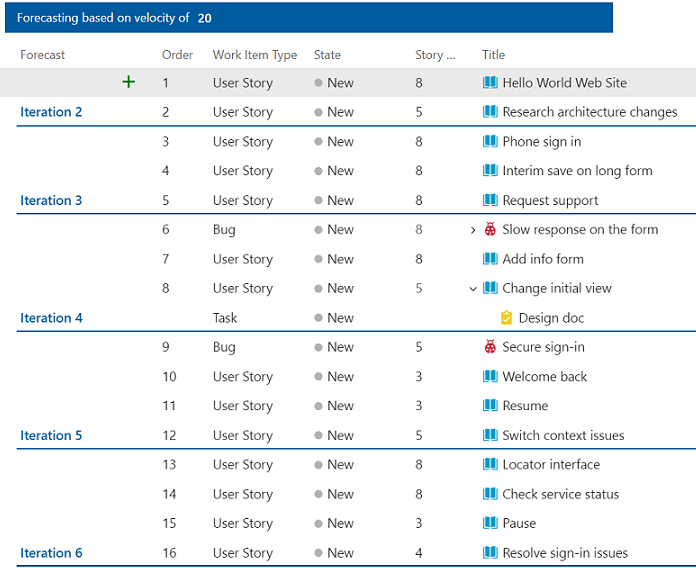 预测工具不引用为产品积压工作项分配的任何迭代。
预测工具不引用为产品积压工作项分配的任何迭代。
提示
可以拖动项以使用显示的预测行重置其优先级。 还可以在打开“预测”工具的情况下使用“计划”窗格。
有关详细信息,请参阅 预测产品积压工作。
查看积压工作 (backlog) 的进度
可以将汇总进度栏、工作项计数或任何整数或数值字段的总和作为列添加到积压工作 (backlog)。 此选项允许你根据子工作项的完成情况查看父工作项的进度。 这些子项可以是用户情景的任务、功能的用户情景和 Bug 或长篇小说的功能。
选择要查看其进度的积压工作 (backlog) 级别
打开“视图选项”,显示“已完成的子项”
打开“列选项”,选择“添加汇总列”,然后选择要显示的进度栏或计数。
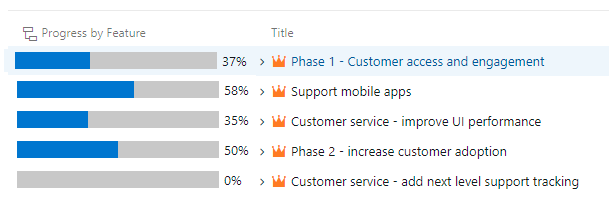
进度栏或计数可能需要一些时间才会显示。
有关详细信息,请参阅 显示汇总进度或总计。
相关文章
批量修改工具
反馈
即将发布:在整个 2024 年,我们将逐步淘汰作为内容反馈机制的“GitHub 问题”,并将其取代为新的反馈系统。 有关详细信息,请参阅:https://aka.ms/ContentUserFeedback。
提交和查看相关反馈